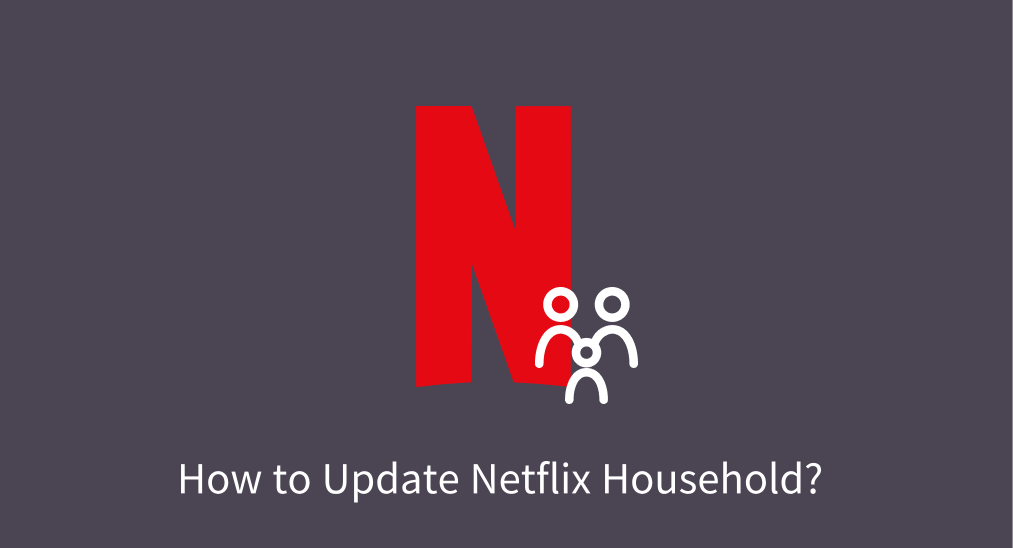
多くのNetflixユーザーは頻繁に通知を受け取っており、世帯を更新するように求められています。そして、よくある質問が出てきます: それは何を意味しますか? Netflixの家庭更新。 ?あなたもテレビでNetflixストリーミングサービスを利用していて、この質問で行き詰まっている場合は、この投稿が問題を明確にするのに役立ちます。
目次
Netflixのハウスホールドとは何ですか?
The official said, "A ネットフリックスの家庭 is a collection of devices connected to the internet at the main place you watch Netflix. A Netflix Household can be set up using a TV device. All other devices that use your Netflix account on the same internet connection as this TV will automatically be part of your Netflix Household."
つまり、Netflixの世帯は、同じ物理的な場所に住んでいて、同じインターネット接続を使っている人々を指します。世帯外の個人とのアカウント共有には追加料金がかかります。
Netflixアカウントの世帯を更新するとどうなりますか?
あなたのNetflix Householdの更新は基本的に保証します、 メインの家庭内(同じWi-Fiネットワークに接続されている)にあるデバイスのみが、検証なしであなたのNetflixアカウントを使用できます。。このアップデートは、複数の家庭でのアカウント共有を防ぎ、Netflixがコンテンツへのアクセスを管理するのを助けることを目的としています。
Netflix世帯を更新する方法は?
あなたの生活状況は、例えば新しいテレビを購入したり、別のWi-Fiネットワークに切り替えたり、家族が加入したり退会したりすることによって変わる可能性があります。Netflixの世帯設定を更新することが必要です。では、Netflixの世帯設定をどのように更新するのでしょうか。
テレビでリモコンアプリを使ってNetflixの家庭設定を更新するのは簡単です。リモコンアプリが利用できない場合は、次の方法を試すことができます。 スマートテレビ用リモコンアプリ 、そして BoostVision、一般的なブランドのテレビをスマホから操作できるようにします。Netflixの家庭用動作原理に似て、リモコンアプリはテレビと同じネットワーク接続を必要とします。

万能リモコンアプリをダウンロードします
Netflixの家庭更新プロセスを進めます。
ステップ1. お使いのテレビでNetflixアプリを起動します。
ステップ2. 押してください left arrow リモコンアプリでアプリメニューを開きます。
ステップ3. ナビゲートしてください。 お手伝いを受ける メニューのオプションを使用して 下矢印.
ステップ4. 助けを得るメニューの中で、選択する ネットフリックス家庭を管理する オプションを選択する。
ステップ5. Choose the on-screen Netflixの家庭を更新する button. Some devices may not support updating household settings. If you can't find the option, try using a different TV or streaming device that should be connected to the internet at your main viewing location.
ステップ6. 選択する 申し訳ありませんが、そのリクエストに対しては対応できません。 button to let the app send update instructions to the account owner's email.
ステップ7. スマホやPCでメールを確認して選択してください。 更新を確認する Netflixの世帯情報を更新するには、15分以内に完了する必要があります。そうしないと、認証リンクが無効になります。
ノート: Provided you receive error messages or can't update your Netflix Household, contact the ネットフリックスヘルプセンター アシスタンスのために。
Netflixの家庭管理方法は?
Netflixの家族設定を更新した後、どのデバイスがアカウントにリンクされているか確認して管理できます。
- スマホでNetflixアプリを開き、タップして... 私のNetflix タブ。
- タップしてください。 ハンバーガーメニュー 右上にある を選択してください。 アカウント.
- 選ぶ アクセスとデバイスを管理する セキュリティとプライバシーの下にあります。
- あなたのNetflixアカウントにサインインしているデバイスのリストを閲覧してください。
- タップしてください。 サインアウト リンクを解除したいデバイスの下にあるボタン。
Netflixを持って旅行する方法?
Travelers away from their home addresses may get the "Your TV isn't part of the Netflix Household for this account" error. To bypass the error during your travel, you can choose the I'm traveling option, and then you'll receive a code for you to use your Netflix account beyond your primary household location. However, each trip is limited to 15 days.
終わり
That's about the Netflix Household update. Have you updated your Netflix Household on your TV or streaming device? Updating your Netflix Household is quite easy. If you have issues while updating, try using a different TV or streaming device or directly Netflix Help Center for professional advice. Lastly, hope you and your household have a wonderful viewing experience on Netflix.
Netflixの世帯更新のFAQ
Q: Netflixはなぜ私の世帯を更新するように何度も求めてくるのですか?
Netflixは、アカウント共有を制限し、新しい家庭ポリシーの下でアカウントが使用されていることを確認するために、いくつかの理由で家庭の更新を求めています。
Q: Netflixはどのようにしてあなたの世帯を知ることができますか?
Netflixは、IPアドレス、デバイスID、アカウントのアクティビティなどの情報を使用して、アカウントにサインインしているデバイスがNetflixの世帯の一部であるかどうかを判断します。
Q: 私の休暇先の家でNetflixのアカウントを使用できますか?
You can use your Netflix account at your vacation home, but it should be within the same household as per Netflix's sharing policies. You can access it while traveling for up to 15 consecutive days, provided you reconnect to your home Wi-Fi at least once every 30 days. Ensure you have a reliable internet connection and log out of shared devices after use for security.
Q: Netflixの新しいルールは家族に対してどのようなものですか?
- Netflixは現在、この世帯以外でのアカウント共有を制限しています。
- 家庭を設定または更新するには、メインのテレビを使用して家庭を指定する必要があります。
- If you're traveling or accessing Netflix from a new location, you may need to verify your identity.
- 家族以外の誰かがあなたのアカウントを使用したい場合、その人は自分のアカウントを作成するか、追加のメンバーシップを支払う必要があります。








